本案例验证利用Fluent中的PBM模型模拟Plug雾化器。
参考文献:Bhamidipati, S., Panchagnula, M., Peddieson, J. (2008, January 3-5). Discrete population balance modeling of a plug flow atomizer [Paper presentation]. Heat and Mass Transfer Conference, Hyderabad, India.
”
1 问题描述
本案例使用PBM多相流模型对Plug雾化器进行模拟。其中液滴破碎采用Ramkrishna模型定义。计算模型如图所示。
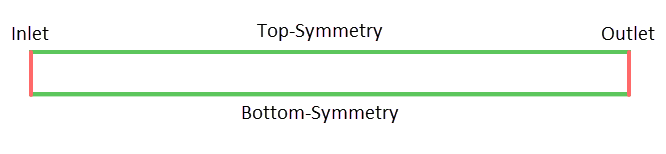
计算参数包括:
-
几何模型:入口尺寸为0.145 m;出口尺寸为0.145 m;区域长度:2 m -
边界条件:入口速度为0.01 m/s,流体介质为体积分数0.3的空气及体积分数0.7的液滴。
材料介质为空气和水:
-
空气:密度为 1.225 kg/m3;粘度为 1.7894 kg/m-s -
水:密度为 998.2 kg/m3;粘度为 0.001003 kg/m-s
计算域中的流动状态为湍流流动。
2 几何与网格
几何模型及边界类型如图所示,其中上下两条边界均采用对称边界。
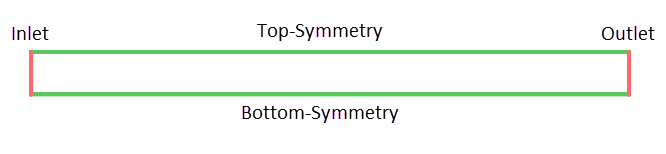
采用四边形计算网格。

3 Fluent设置
-
以 2D、Double Precision启动Fluent
3.1 编译UDF
-
点击功能区按钮 User-Defined → Functions → Compiled… 打开UDF编译对话框
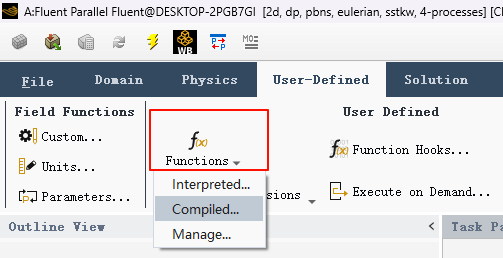
-
添加源文件 break_up_kernel.c ,点击按钮 Build 编译代码,点击 Load 加载UDF
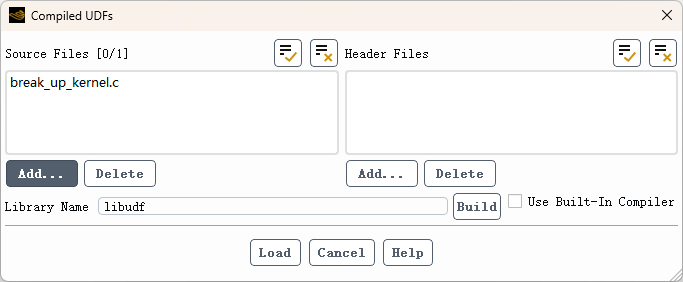
3.2 General设置
-
进入General任务页,采用默认设置
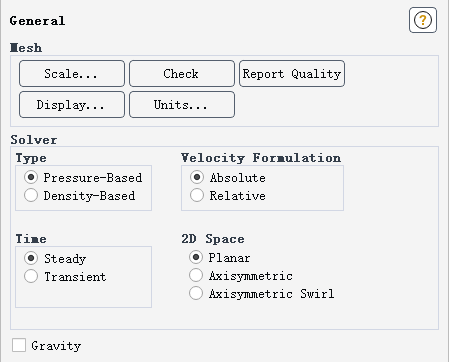
3.3 Materials设置
-
从材料库中添加water-liquid,其他材料介质参数保持默认设置
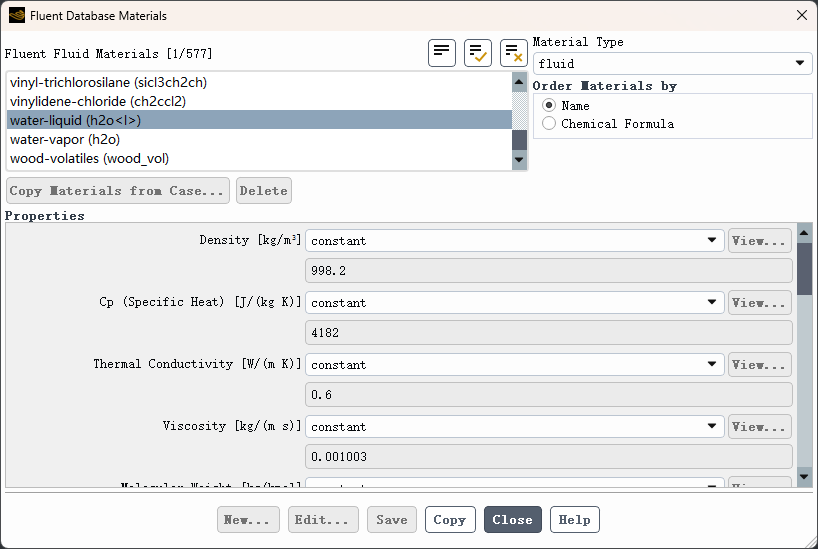
3.4 Models设置
-
采用默认的 SST k-omega 湍流模型
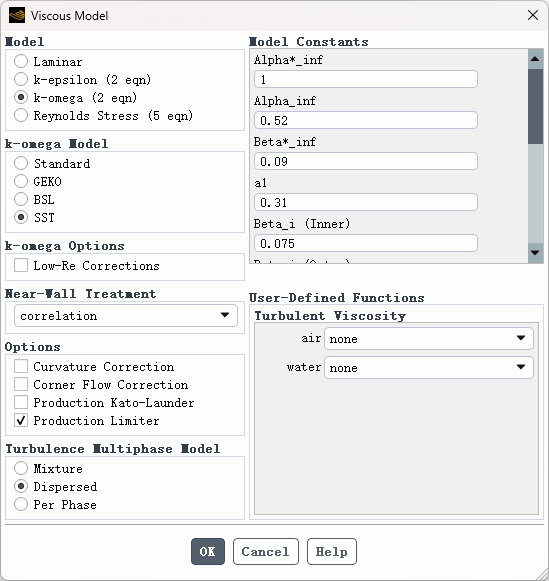
-
在 Multiphase Model对话框的Models选项卡中激活使用 Eulerian 多相流模型,如下图所示设置
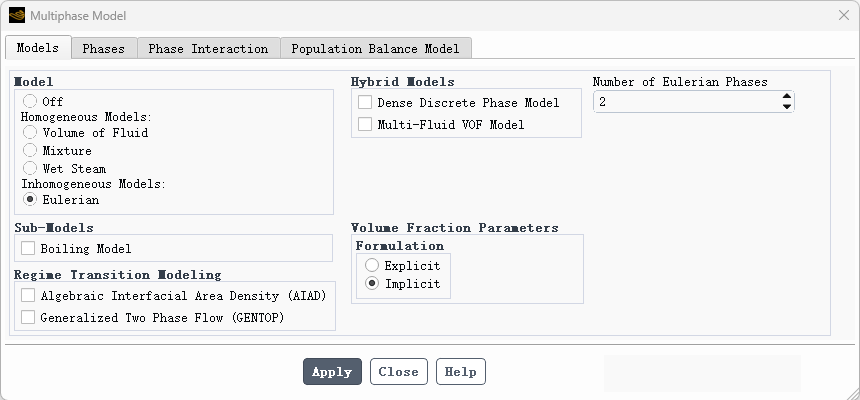
-
进入 Phases选项卡,指定air为主相
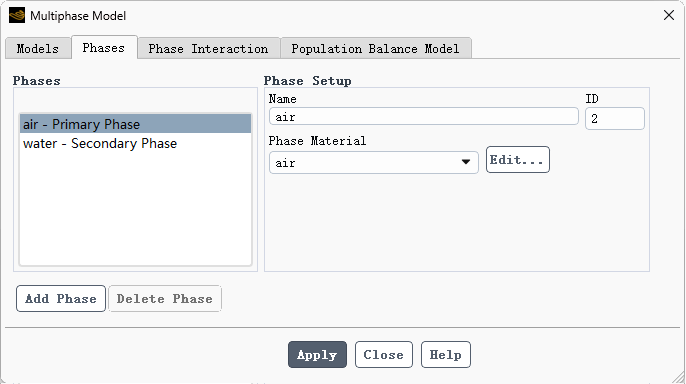
-
指定 water-liquid为次相,如下图所示设置参数
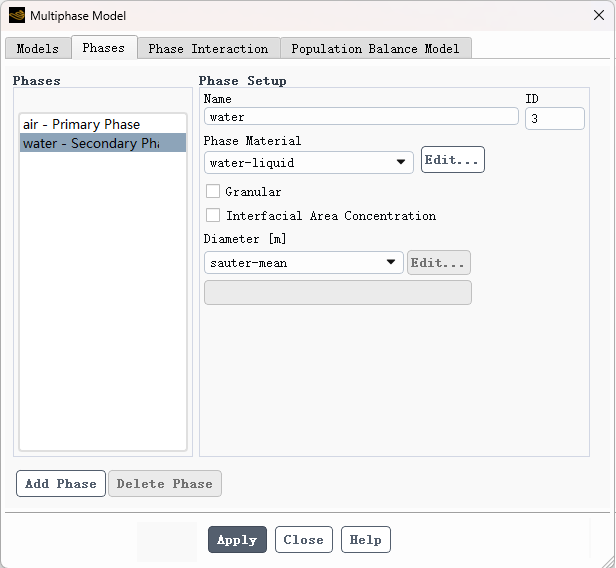
-
进入 Phase Interaction选项卡,指定相间相互作用,如下图所示
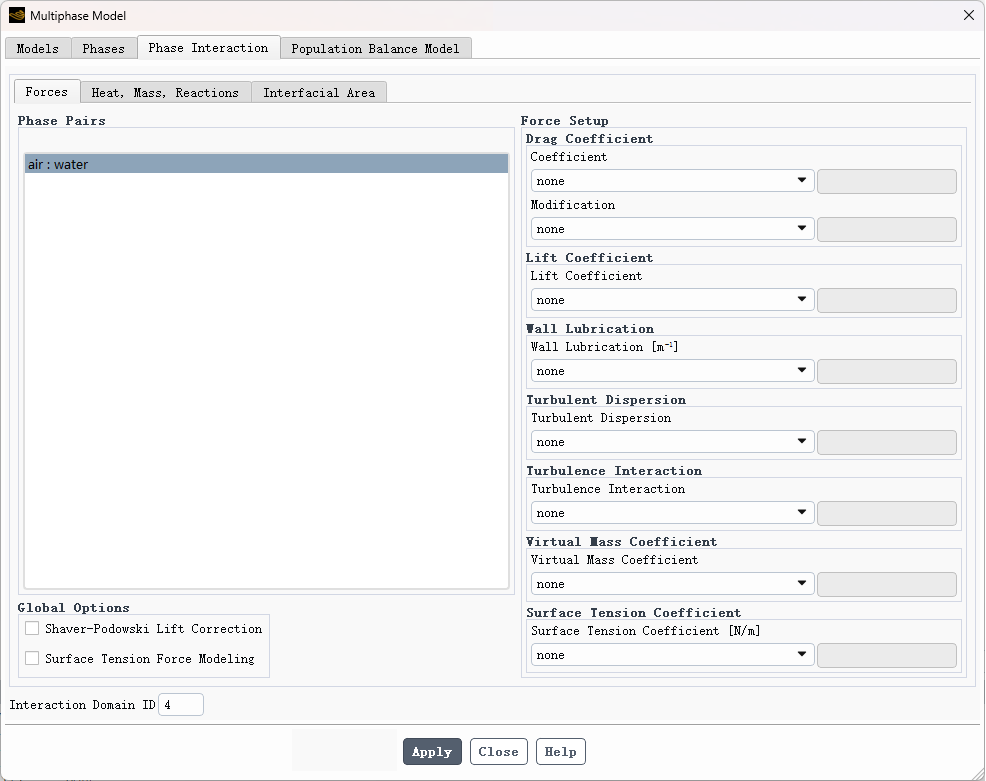
-
进入 Population Balance Model选项卡,如下图所示指定参数
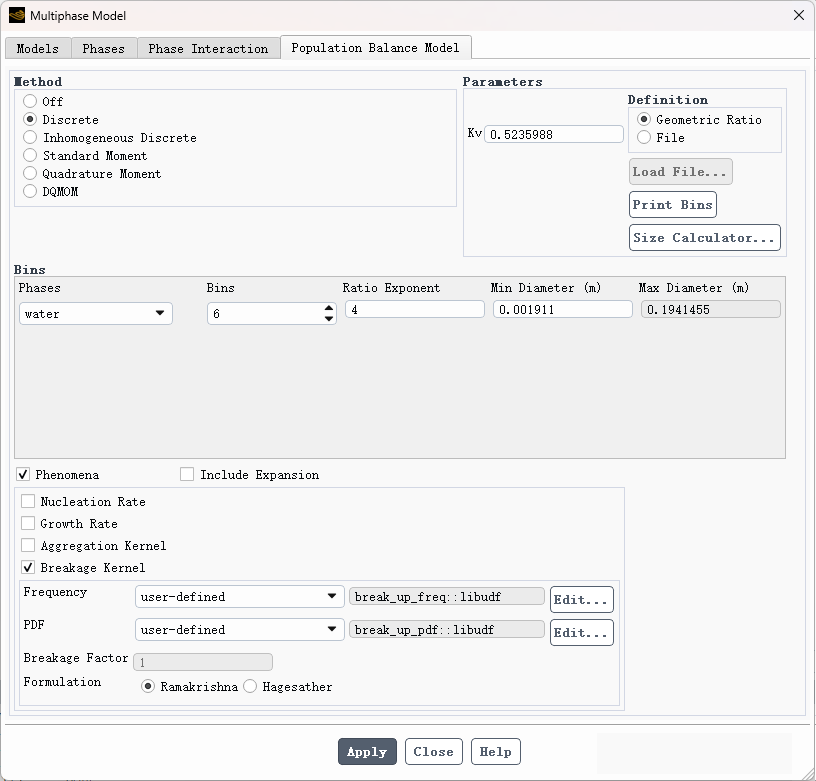
这里可以点击按钮Print Bins查看粒径分组情况,如下图所示。
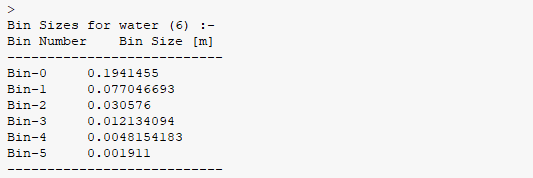
3.5 边界条件设置
1、inlet边界
-
双击模型树节点 Boundary Conditions → inlet 打开设置对话框,如下图所示指定mixture相的参数
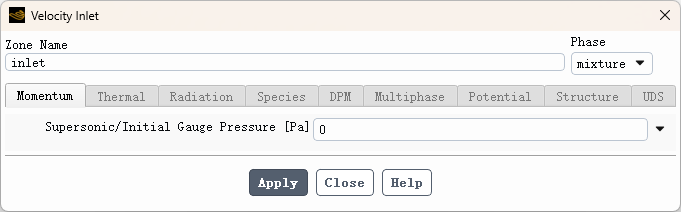
-
指定 Phase为 air ,如下图所示指定入口速度及湍流参数
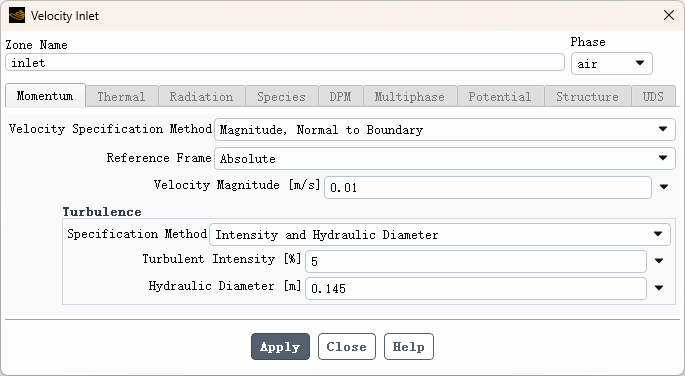
-
指定 Phase为 water ,如下图所示指定速度参数
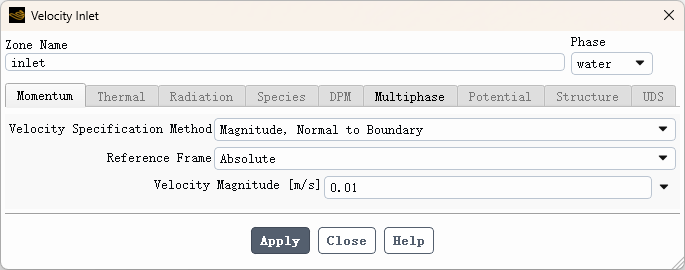
-
切换到 Multiphase选项卡,如下图所示指定Volume Fraction为 0.7 ,并指定Bin-0-fraction为 1
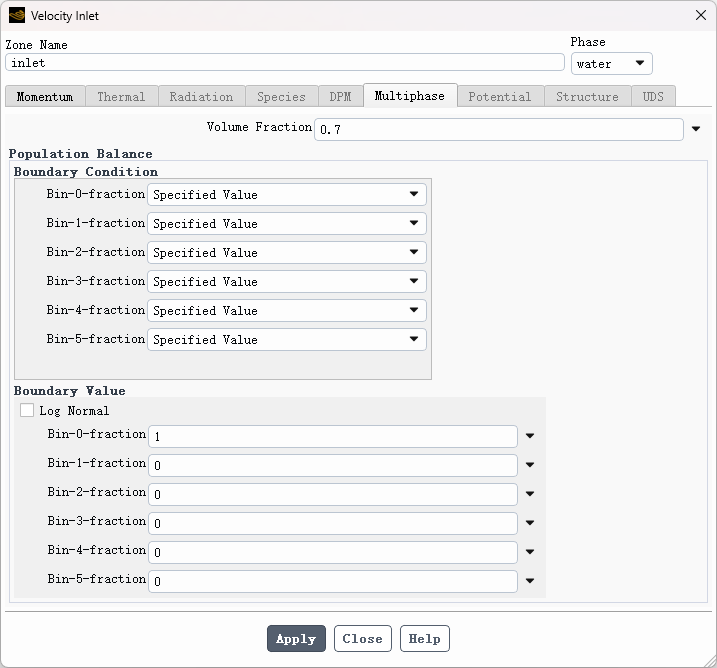
注:表示从inlet边界进入计算区域的流体介质为空气和水滴,其中空气体积分数为0.3,液滴粒径为bin0所对应的0.1941455 m。
”
2、outlet边界
-
如下图所示指定outlet边界的mixture相条件参数
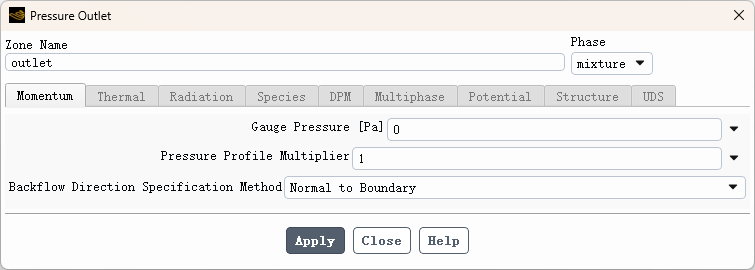
-
指定 Phase为 air ,如下图所示指定湍流参数
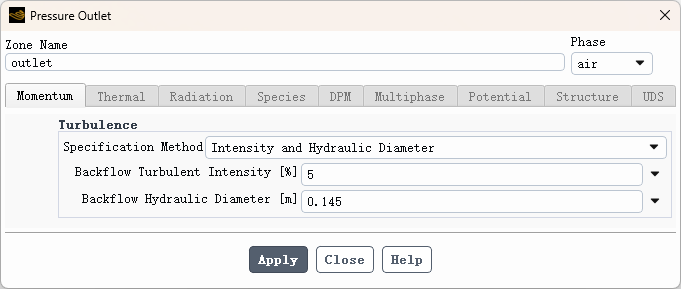
-
指定 Phase为 water ,如下图所示指定参数
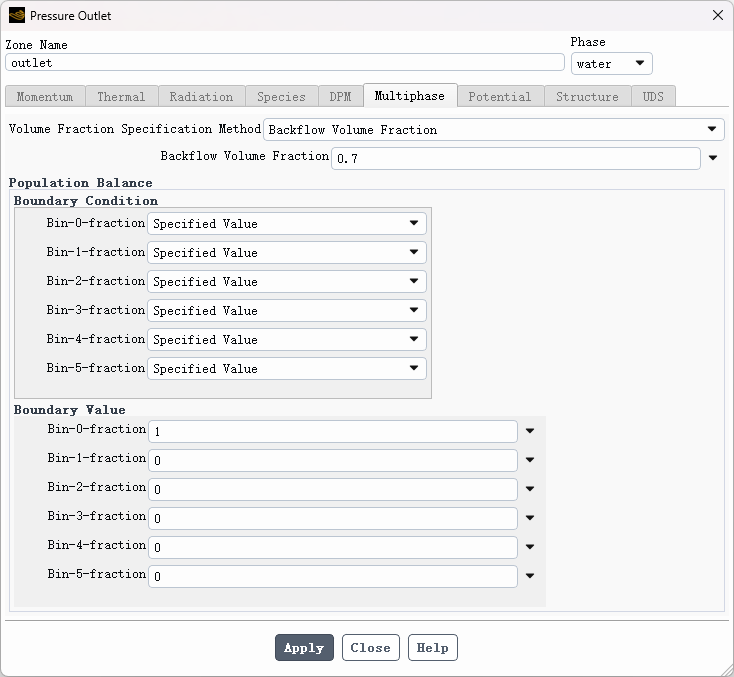
3.6 Methods设置
-
进入Methods任务页面,如下图所示指定计算参数
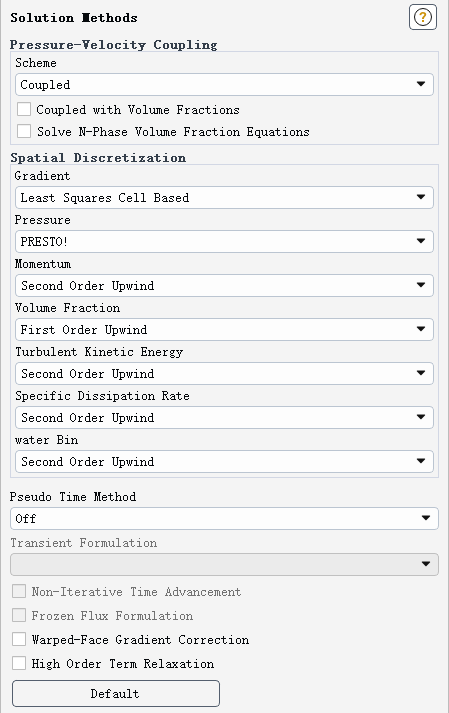
3.7 Controls设置
-
进入 Controls任务页,如下图所示设置参数
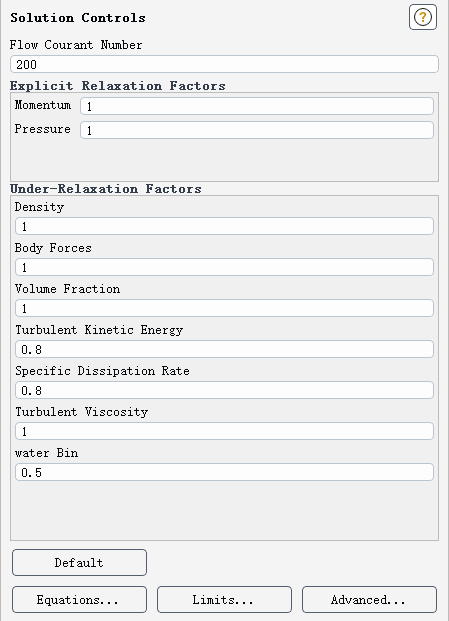
3.8 监测物理量
-
右键选择模型树节点 Results > Surface > New > Point…
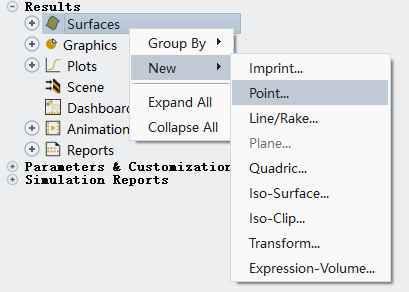
-
如下图所示,指定监测点坐标为 [0.5,0]
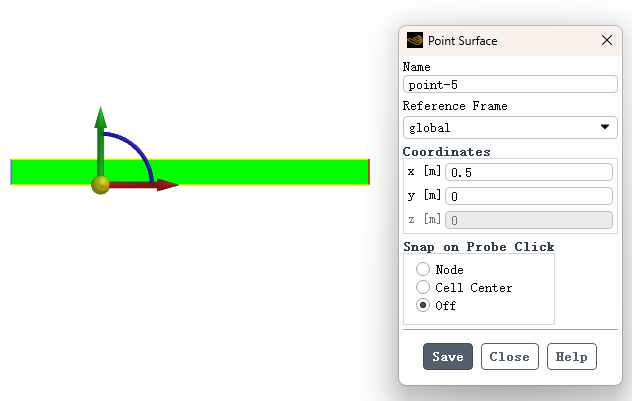
-
右键选择模型树节点 Report Definitions ,点击弹出菜单项 New → Surface Report → Vertex Average… 打开设置对话框
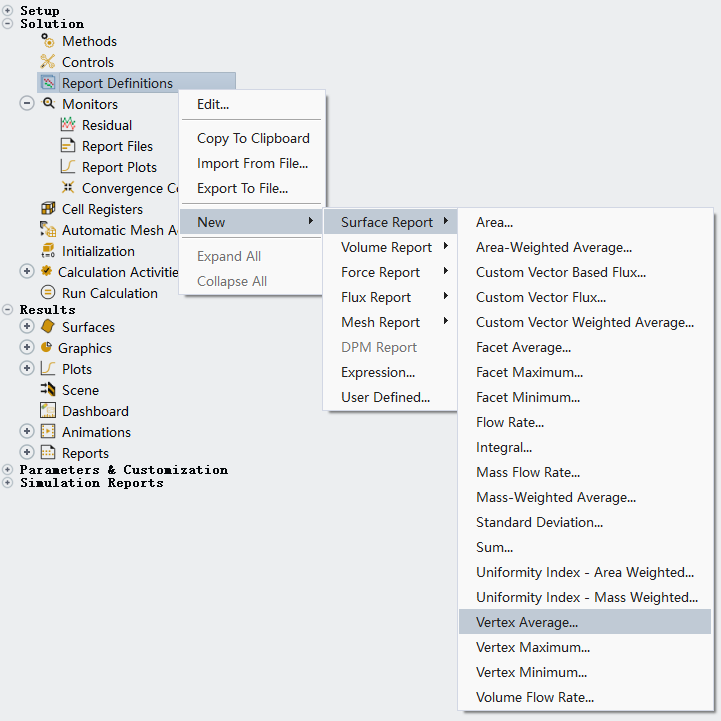
-
如下图所示监测指定点的Bin-2的数密度
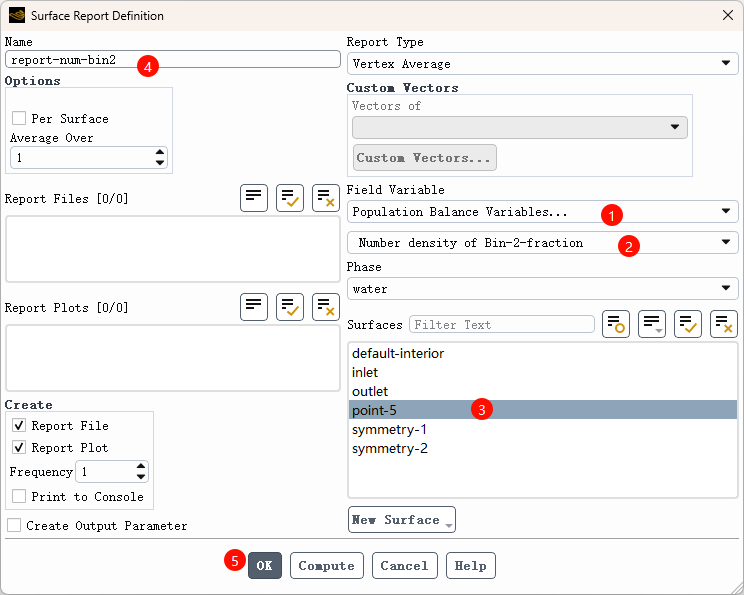
-
相同方式监测指定点的Bin-5的数密度
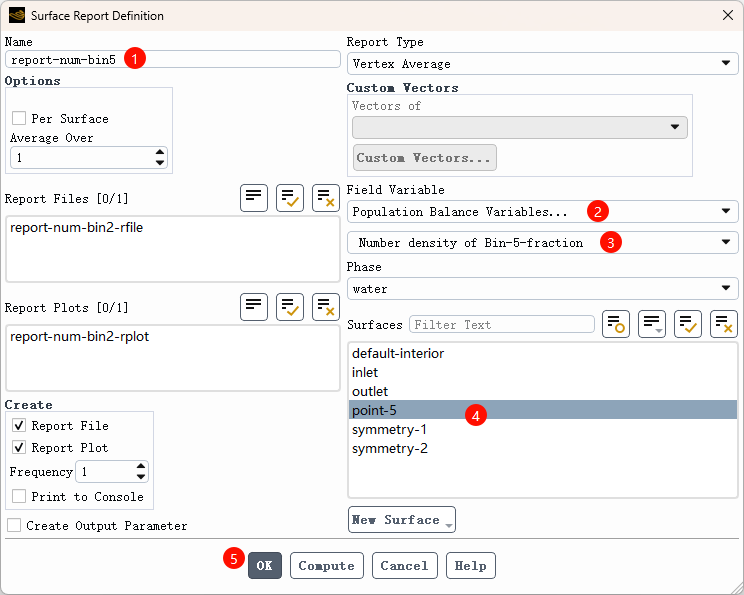
3.9 初始化求解
-
进行初始化
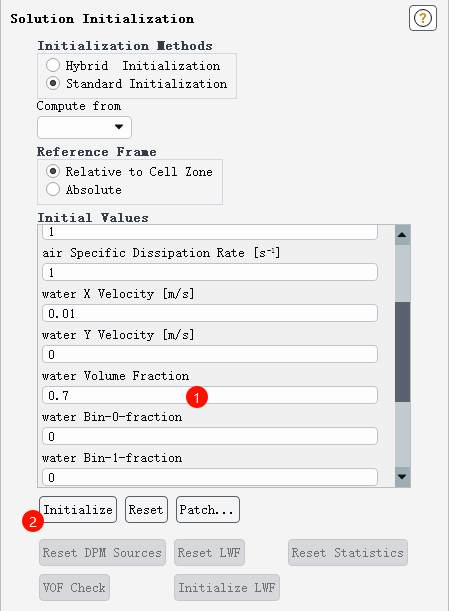
3.10 求解计算
-
进行求解计算
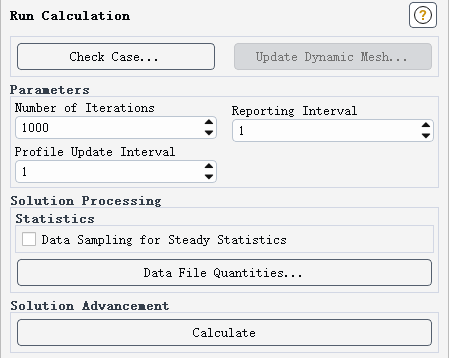
-
监测到的bin2的数密度随迭代变化
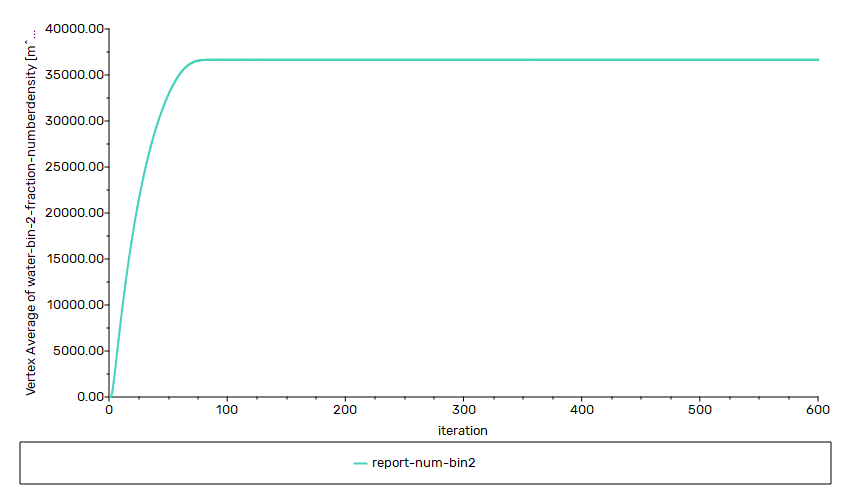
-
监测到的bin5的数密度随迭代变化
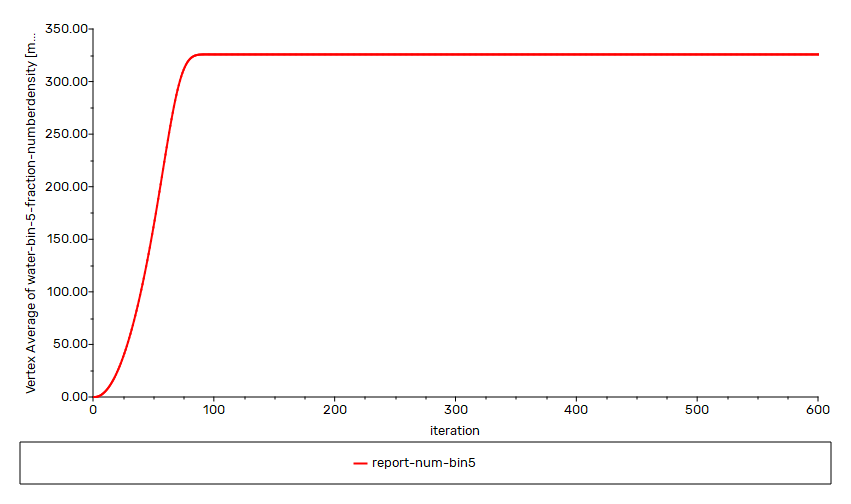
3.11 计算结果
-
查看底部对称面上bin2的数密度分布,如下图所示
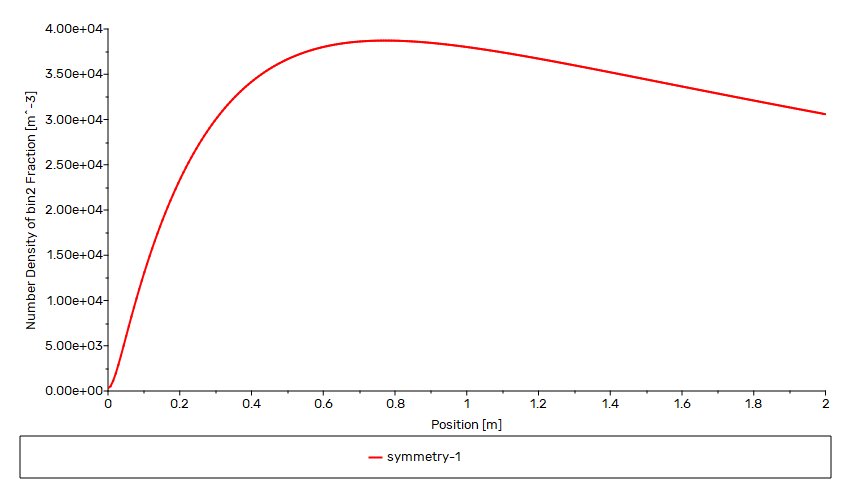
-
查看底部对称面上bin5的数密度分布,如下图所示
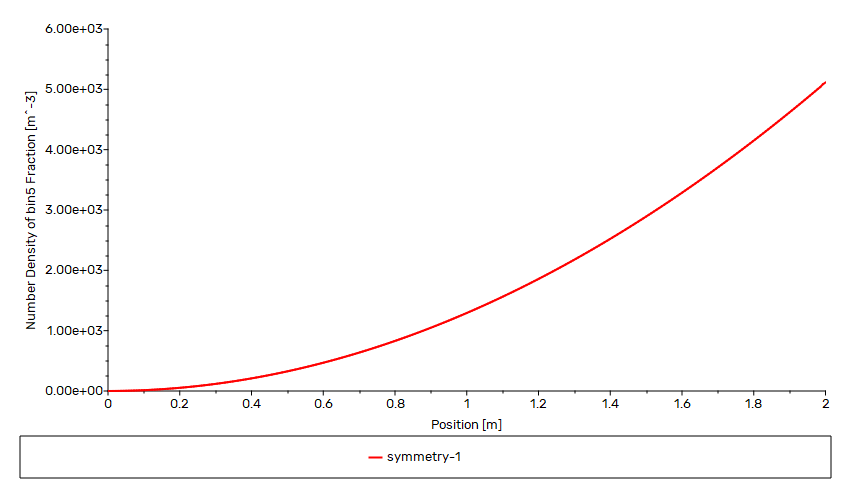
下面是文档中给出的与解析解的比较。
-
bin-2的数密度比较
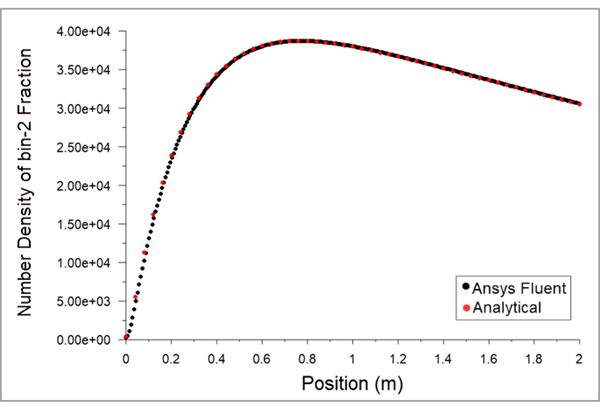
-
bin-5的数密度比较
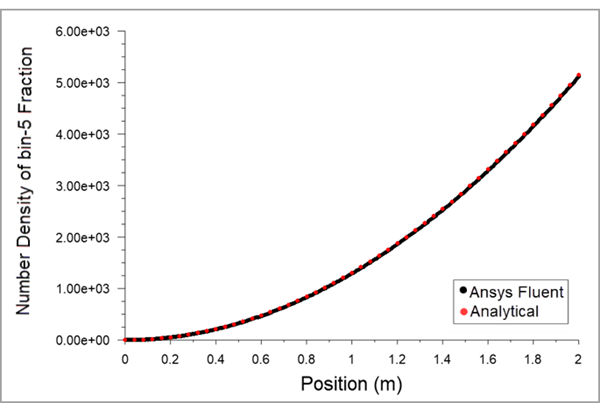
注:这里找不到原始文献,没法进行比较。但是计算结果与文档给出的结果是一致的。
”
(完)
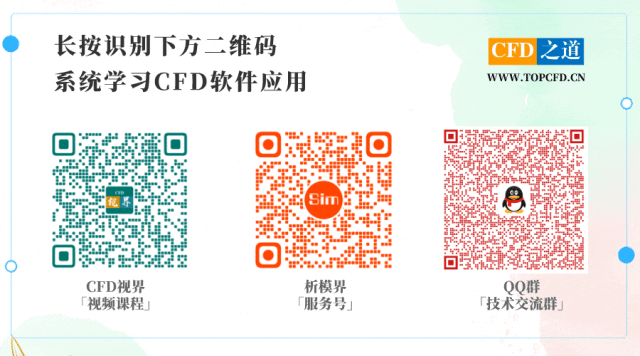
文件下载链接:
本篇文章来源于微信公众号: CFD之道








评论前必须登录!
注册